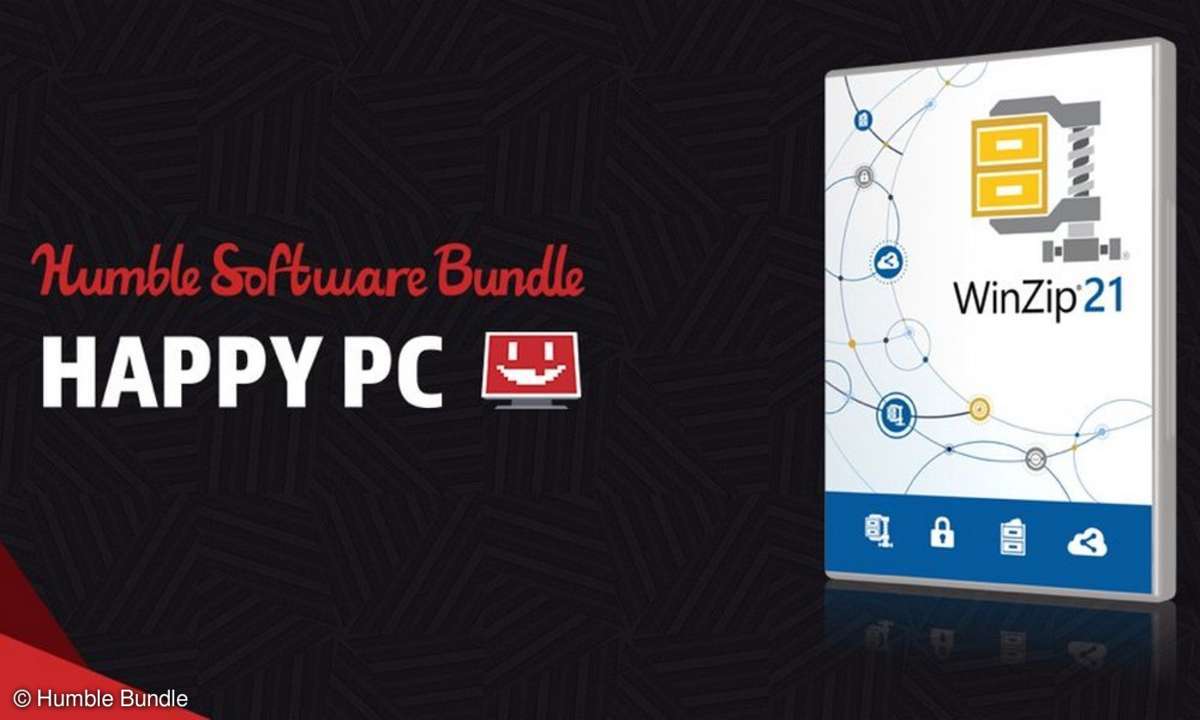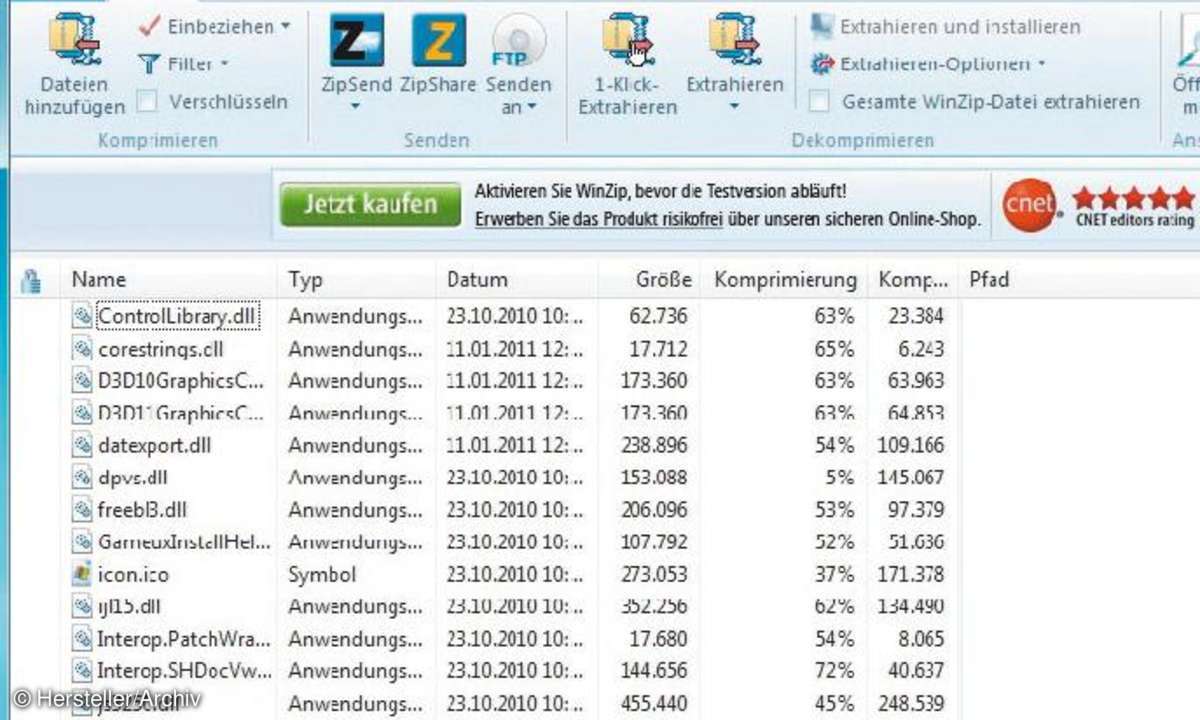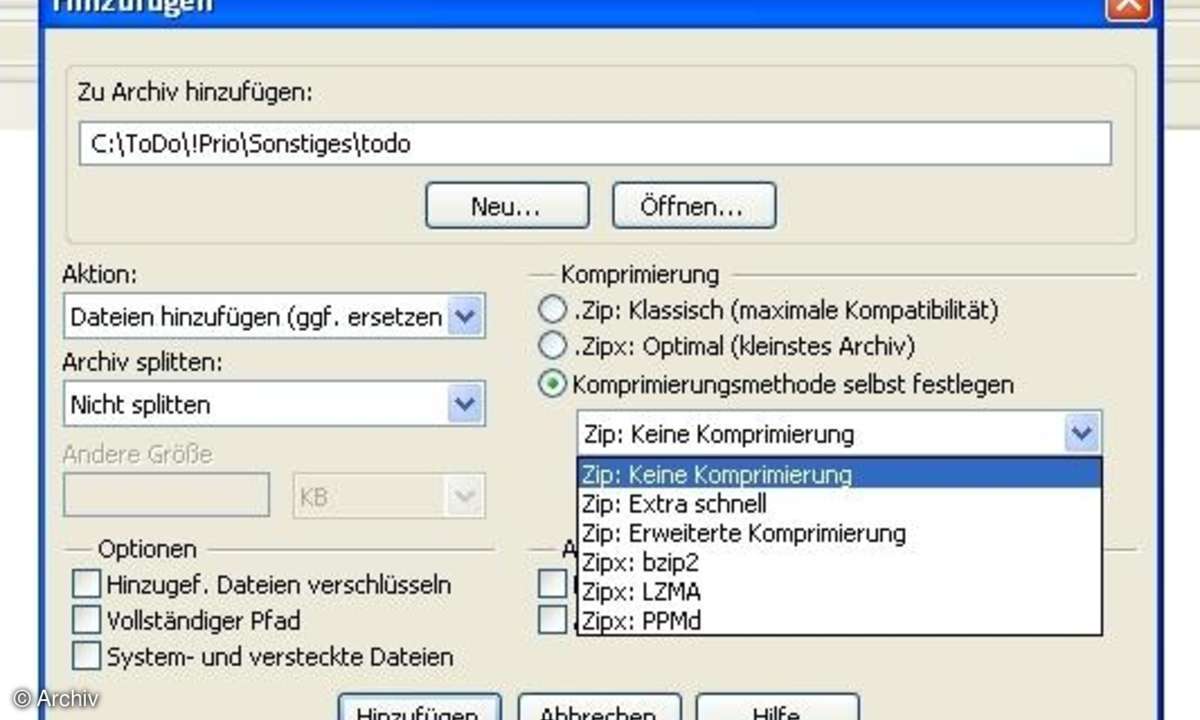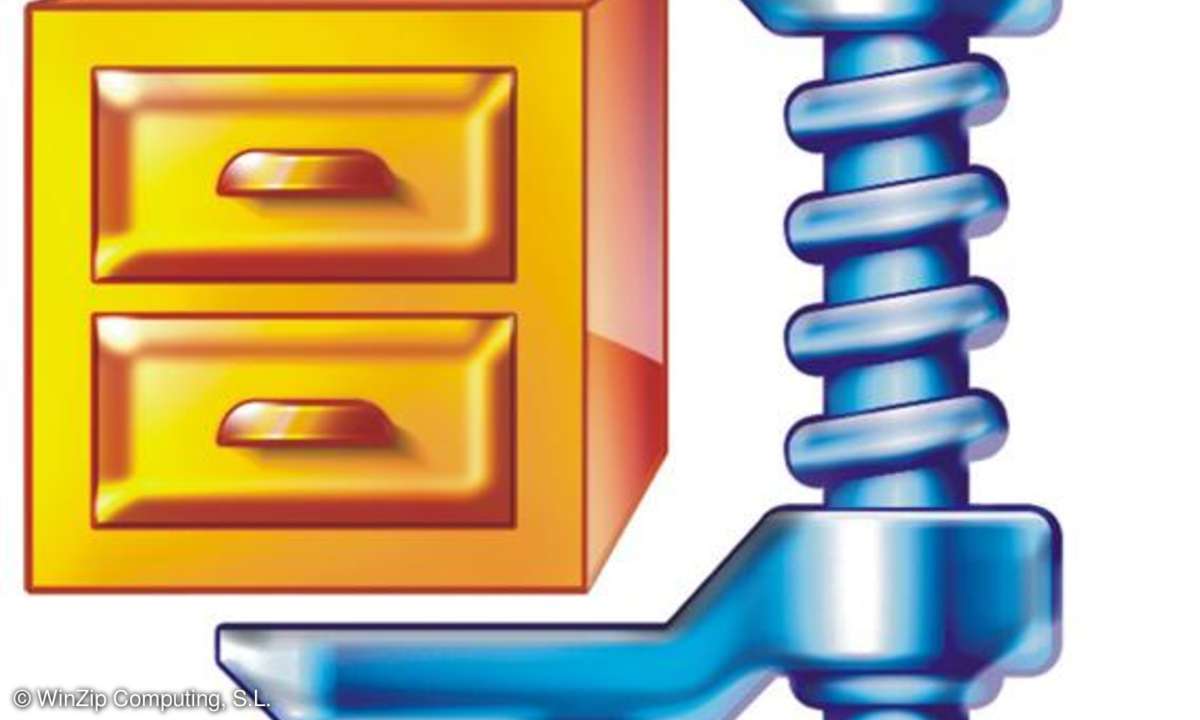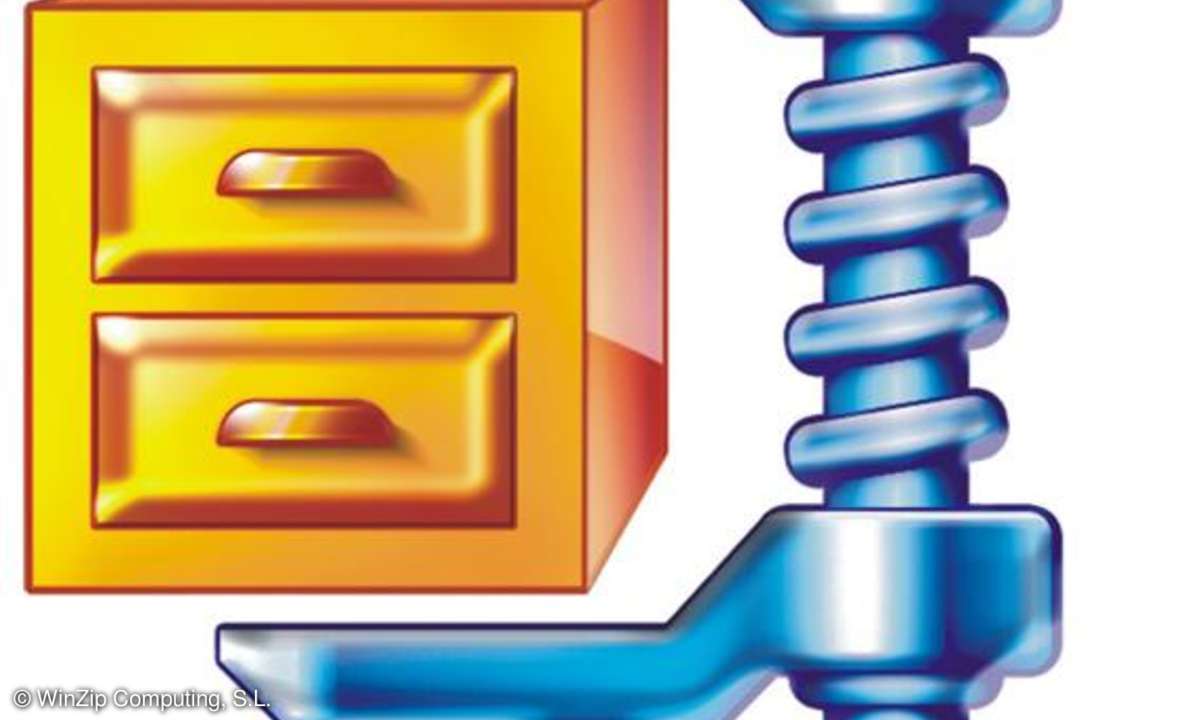Explorer, ein- und auspacken
- ZIP, RAR & Co. im Griff - mit WinZip 14
- Explorer, ein- und auspacken
- Zip und E-Mail
- Backups mit WinZip
WinZip und der Windows Explorer Ein Großteil von WinZips "Magie" steckt im Kontextmenü des Windows Explorers. Die wichtigsten Funktionen zum Ein- und Auspacken von Dateien können Sie hier aufrufen, ohne dafür WinZip selbst vorher zu starten. Das spart Zeit und ist elegant. Dateien einpack...
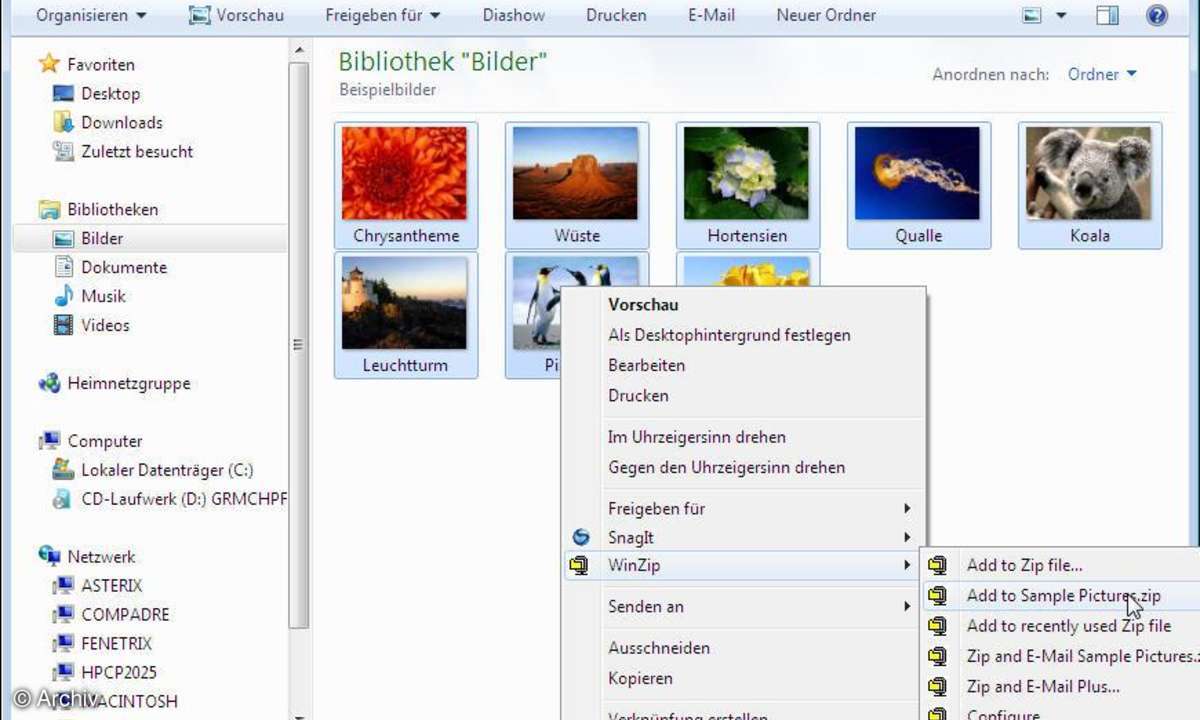
WinZip und der Windows Explorer
Ein Großteil von WinZips "Magie" steckt im Kontextmenü des Windows Explorers. Die wichtigsten Funktionen zum Ein- und Auspacken von Dateien können Sie hier aufrufen, ohne dafür WinZip selbst vorher zu starten. Das spart Zeit und ist elegant.
Dateien einpacken
Öffnen Sie den Windows Explorer, beispielsweise in dem Sie auf "Start / Arbeitsplatz" (Windows XP) bzw. "Start / Computer" (Vista, 7) klicken. Dann markieren Sie eine oder mehrere Dateien und klicken diese anschließend mit der rechten Maustaste an.
Im Kontextmenü finden Sie unter "WinZip" mehrere Einträge. Wenn Sie auf "Zu ZIP-Datei hinzufügen" klicken können Sie anschließend den Namen und den Speicherort für das Archiv frei vergeben und einige weitere Einstellungen vornehmen. Direkt darunter finden Sie aber auch einen Eintrag "Hinzufügen zu ", der die markierten Dateien in ein Archiv verpackt, das den selben Namen trägt wie der Ordner, den Sie im Windows Explorer gerade geöffnet halten.
Dateien auspacken
Auf die gleiche Weise können Sie Archiv-Dateien in Formaten wie ZIP und RAR auch entpacken. Klicken Sie die Datei einfach mit der rechten Maustaste an. Unter "WinZip" finden Sie verschiedene Optionen zum Entpacken. So können Sie das Archiv im aktuellen Ordner auspacken. Oder Sie lassen WinZip einen Unterordner mit dem Namen des Archivs anlegen und die Dateien dort ablegen. Das ist fast immer die bessere Lösung, vermeiden Sie so doch dass sich im Archiv enthaltene Dateien mit bereits im aktuellen Ordner vorhandenen Dateien vermischen.
Wie Sie den Mail-Versand mit Zip und E-Mail beschleunigen erfahren Sie auf Seite 3...